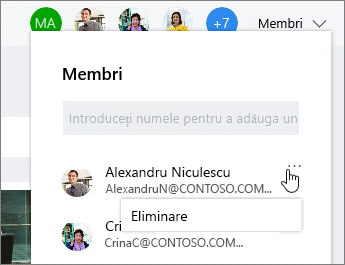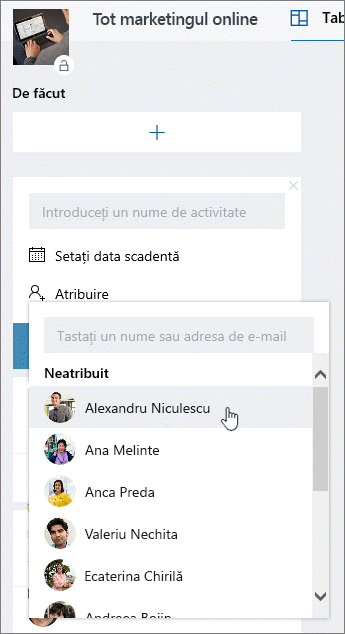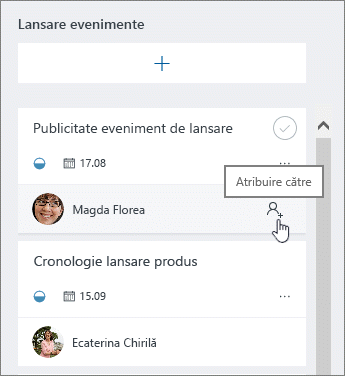Notă: Noul Microsoft Planner se lansează în prezent clienților. Dacă experiența dvs. diferă față de pașii din acest articol sau dacă lucrați dintr-un mediu cloud al comunității de instituții guvernamentale (GCC), GCC High sau al Departamentul de Apărare (DoD), urmați instrucțiunile din partea de jos a paginii. Aflați mai multe despre noul Planner în Întrebări frecvente despre Planner.
Atunci când sunteți gata să decideți ce face fiecare, există mai multe modalități de a atribui activități persoanelor din Planner.
Atribuirea unei persoane atunci când creați o activitate
Adăugați un nume de activitate, apoi selectați Atribuire pentru a alege un membru al planului din listă. Dacă persoana potrivită nu este listată, tastați un nume sau o adresă de e-mail în caseta de căutare pentru a adăuga o persoană nouă.
Atribuirea unei activități mai multor persoane
Atunci când o activitate este lucrată de mai mulți membri ai echipei, o puteți atribui unui număr de până la 11 persoane, astfel încât toate să o poată vedea în lista lor Atribuit către mine.
Atunci când un membru al echipei marchează activitatea ca terminată, aceasta este marcată ca terminată pentru toți membrii echipei.
Modificarea atribuirilor
De asemenea, puteți să modificați Avizierul pentru a fi grupat după Atribuit către, apoi să glisați activități între coloanele pentru fiecare persoană din echipa dvs.
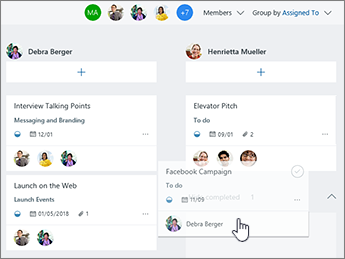
Eliminarea unui membru din plan
Dacă nu mai aveți nevoie de cineva din planul dvs., selectați săgeata de lângă Partajare, treceți cu mouse-ul peste persoana pe care o eliminați, apoi selectați x pe același rând cu numele său.
Notă: Persoane eliminate dintr-un plan vor putea în continuare să vizualizeze și să editeze activitățile atribuite lor. Dacă doriți să restricționați accesul acestora, trebuie să anulați atribuirea acestora de la fiecare activitate căreia i se atribuie.
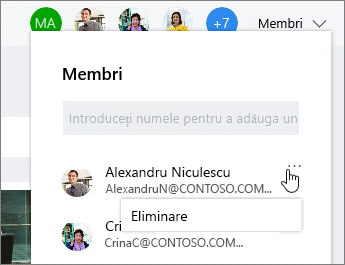
Atunci când sunteți gata să decideți ce face fiecare, există mai multe modalități de a atribui activități persoanelor din Planner.
Puteți atribui o persoană atunci când creați o activitate. Adăugați un nume de activitate, apoi selectați Atribuire pentru a alege un membru al planului din listă. Dacă persoana potrivită nu este listată, tastați un nume sau o adresă de e-mail în caseta de căutare pentru a adăuga o persoană nouă.
Puteți atribui o activitate mai multor persoane. Atunci când o activitate este lucrată de mai mulți membri ai echipei, o puteți atribui unui număr de până la 11 persoane, astfel încât toate să o poată vedea în lista lor Atribuit către mine. Atunci când un membru al echipei marchează activitatea ca terminată, aceasta este marcată ca terminată pentru toți membrii echipei.
Modificarea atribuirilor
De asemenea, puteți să modificați Avizierul pentru a fi grupat după Atribuit către, apoi să glisați activități între coloanele pentru fiecare persoană din echipa dvs.
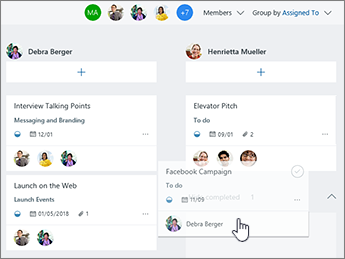
Trebuie să eliminați pe cineva?
Dacă nu mai aveți nevoie de cineva din planul dvs., selectați săgeata de lângă membrii planului, indicați spre persoana pe care o eliminați, selectați cele trei puncte, apoi alegeți Eliminare.
Notă: Persoane eliminate dintr-un plan vor putea în continuare să vizualizeze și să editeze activitățile atribuite lor. Dacă doriți să restricționați accesul acestora, trebuie să anulați atribuirea acestora de la fiecare activitate căreia i se atribuie.